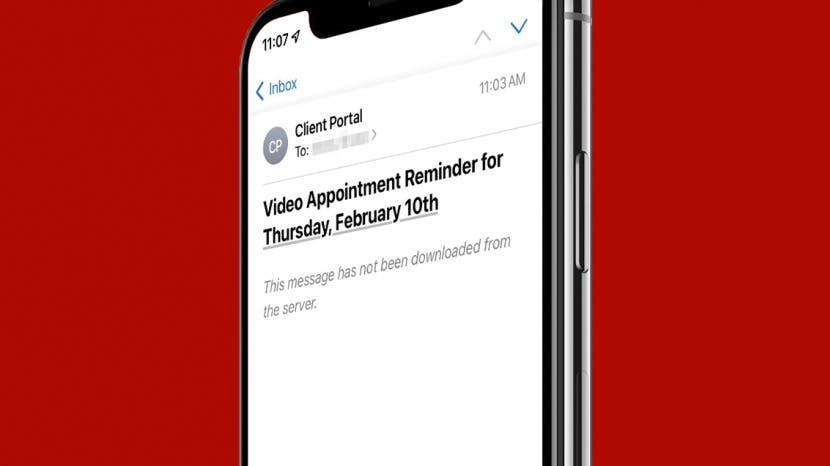
Je li vam aplikacija Mail poslala poruku o pogrešci koja kaže: "ova poruka nije preuzeta s poslužitelja"? Ako se pitate: "Zašto ne primam e-poštu na svoj iPhone?" nastavi čitati. Postoji više razloga zbog kojih biste mogli dobiti ovu pogrešku, a mi ćemo vam pokazati nekoliko različitih popravaka.
Skoči na:
- Provjerite internetsku vezu
- Ažurirajte OS
- Zatvorite i ponovno pokrenite aplikaciju Mail
- Ponovno pokrenite iPhone
- Uklonite i ponovno dodajte račun e-pošte
- Resetirajte mrežu
- Provjerite postavke Push & Fetch
Prva stvar koju ćete htjeti učiniti ako dobijete pogrešku koja kaže "Ova poruka nije preuzeta s poslužitelja" jest provjeriti svoju internetsku vezu i mobilnu uslugu. Ako niste povezani s internetom i nemate mobilni signal (ili nemate podataka), vaša aplikacija Mail neće se moći povezati s poslužiteljem i ne može preuzimati poruke. Evo kako provjeriti svoju internetsku vezu i ponovno se spojiti ako je moguće:
Pogledajte u gornjem desnom kutu vašeg iPhone zaslona da vidite ikonu Wi-Fi signala. Ako vidite ovu ikonu, to znači da ste povezani s internetom, iako vaš signal još uvijek možda nije jak.
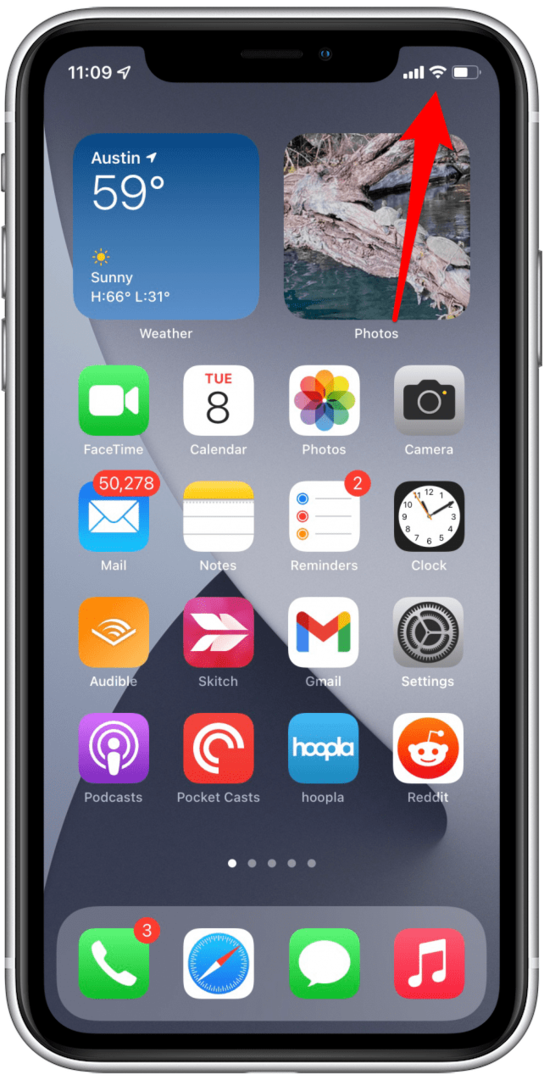
Ako ne vidite Wi-Fi signal, ali umjesto toga vidite ikonu mobilnih podataka (kao što je 5G, 4G ili LTE), niste povezani na Wi-Fi. Provjerite signal svoje ćelije da vidite imate li trake.
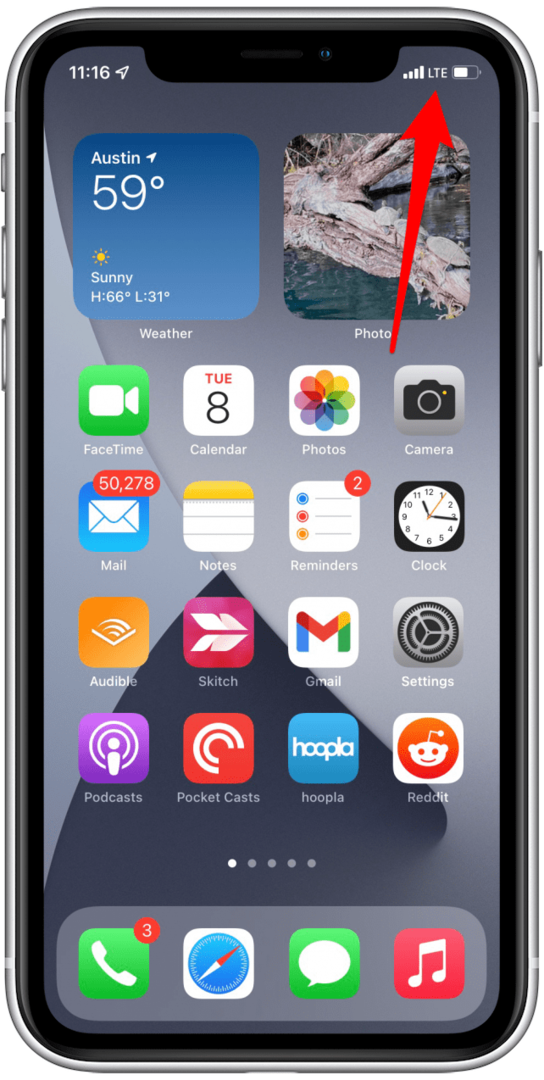
Ako niste povezani s internetom, pročitajte naš članak na što učiniti ako se vaš telefon ne poveže na Wi-Fi.
Ponekad pokretanje zastarjelog iOS-a na vašem iPhoneu može uzrokovati probleme i kvarove u aplikacijama kao što je Mail. Evo kako provjeriti imate li najnoviju verziju iOS-a:
- Otvorena Postavke.
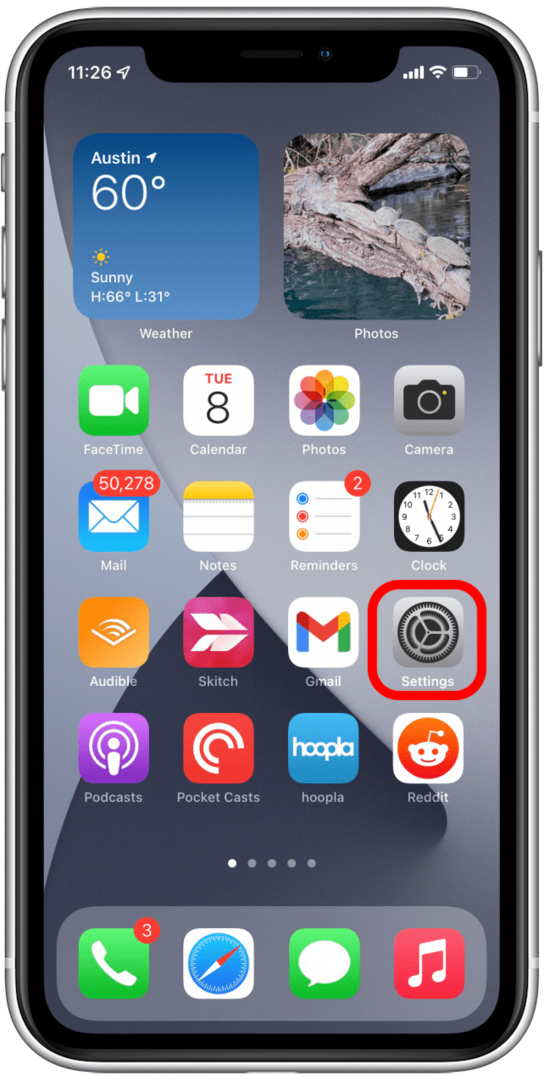
- Dodirnite Općenito.
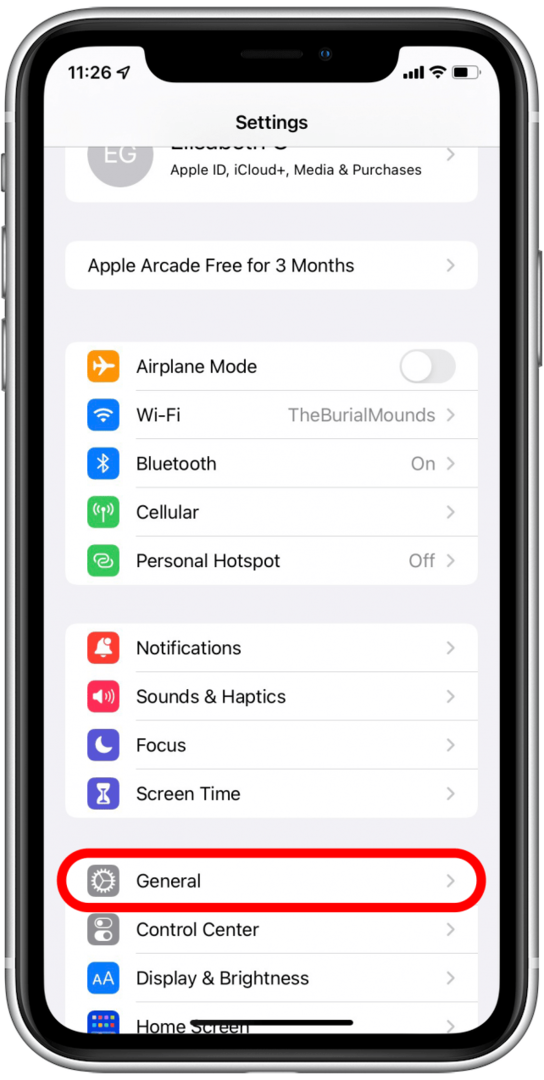
- Dodirnite Ažuriranje softvera.
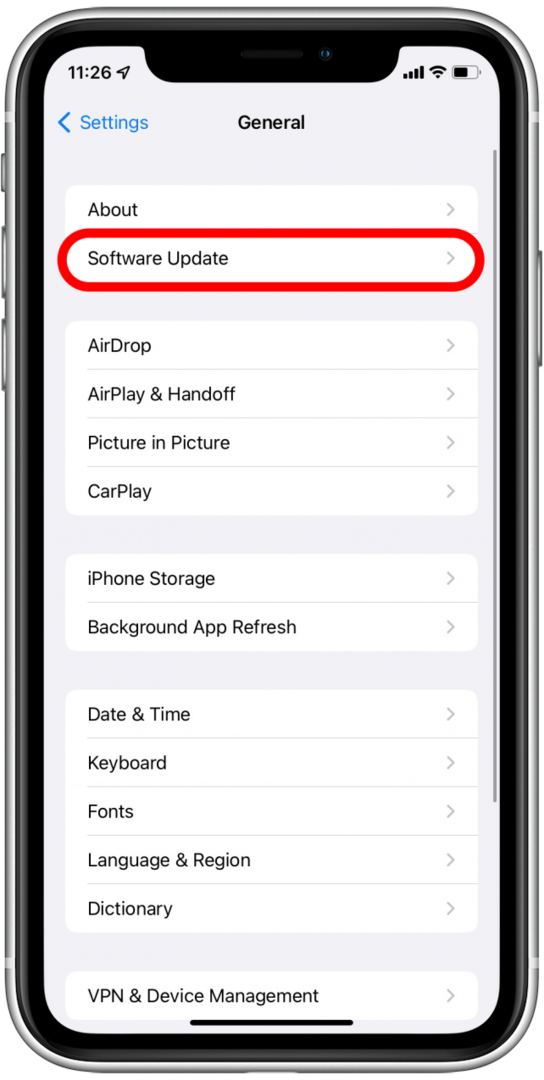
- Ako vam je dostupno ažuriranje, vidjet ćete ga na ovom zaslonu.
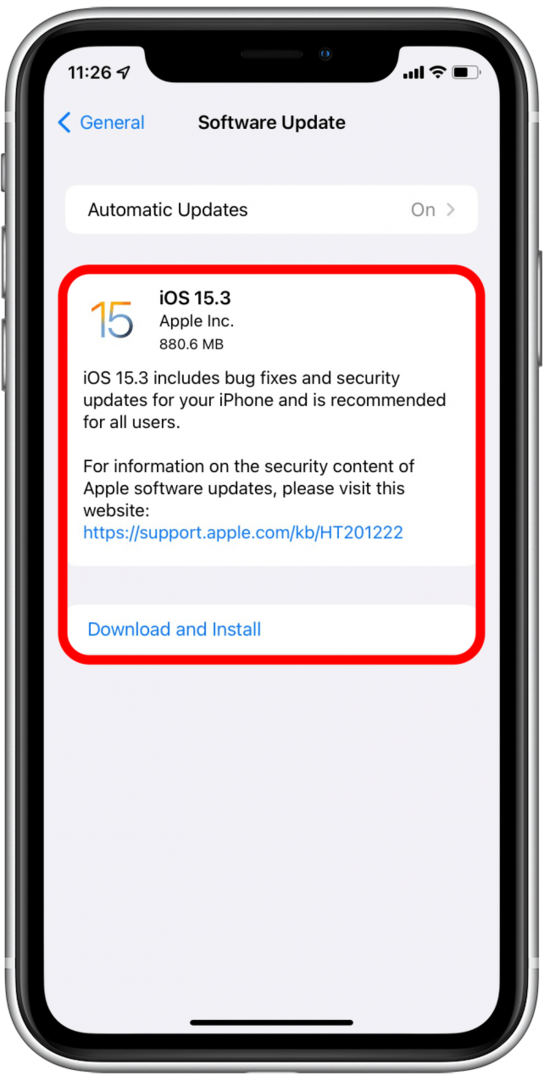
Da biste saznali više o tome kako ažurirati na najnoviji OS, pogledajte naš članak o kako ažurirati svoj iPhone na najnoviji Apple softver. Zatim se prijavite za naše Bilten Tip dana kako biste saznali sve o novim značajkama koje su vam dostupne nakon nadogradnje.
Za mnoge različite greške i greške u iPhoneu, zatvaranje i ponovno pokretanje zahvaćene aplikacije često može riješiti problem. Radi po istoj logici isključivanja i ponovnog uključivanja nečega kako bi to radilo. Stari trik, ali dobar! Evo kako zatvoriti i ponovno pokrenuti aplikaciju Mail kako biste riješili probleme s porukama koje se ne preuzimaju s poslužitelja:
- Otvorite aplikaciju Mail i prijeđite prstom do polovice zaslona do otvorite preklopnik aplikacija.
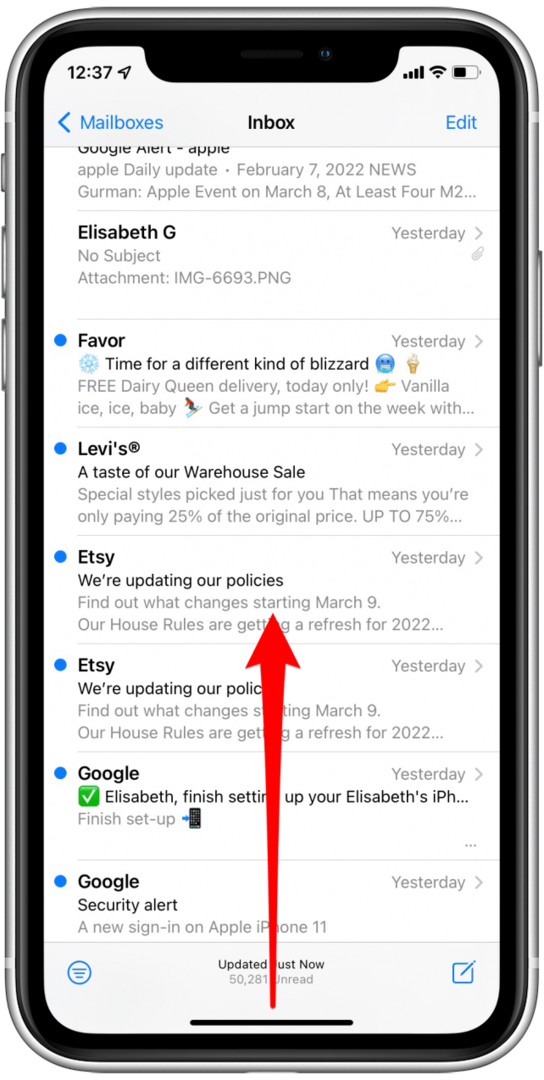
- Prijeđite prstom prema gore na aplikaciji Mail da biste je potpuno zatvorili.
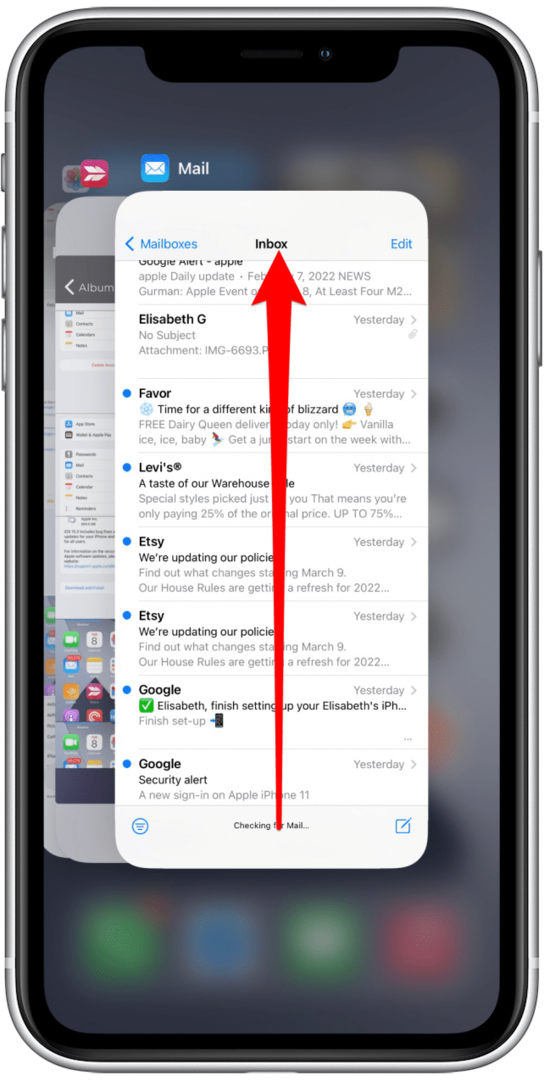
- Dodirnite zaslon izvan preklopnika aplikacija da biste ga zatvorili.
- Ponovno otvorite aplikaciju Mail da vidite jesu li vaše poruke preuzete.
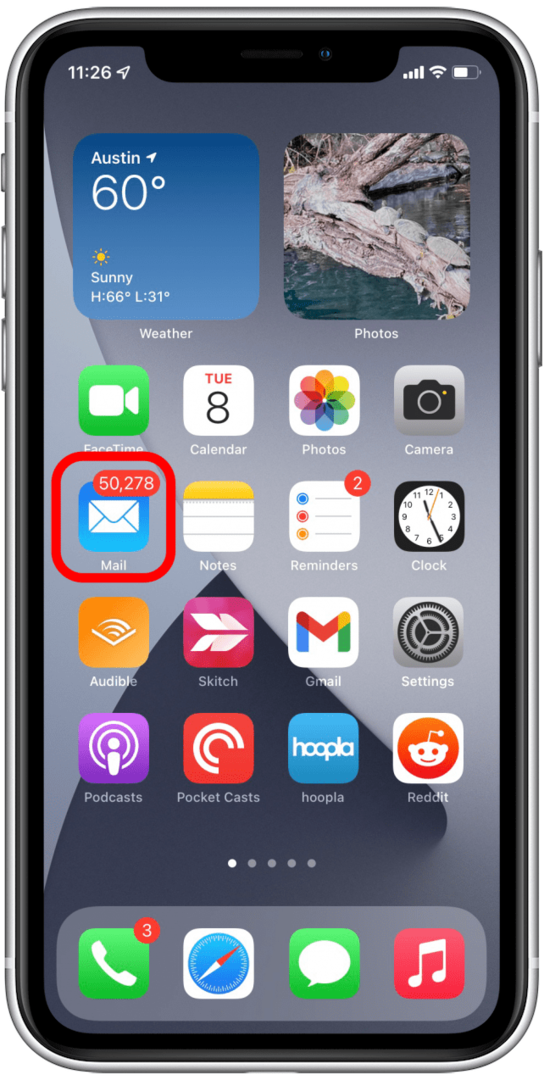
Ovaj savjet, kao i posljednji, djeluje na "Jeste li ga pokušali isključiti i ponovno uključiti?" model tehničke podrške. Poput ponovnog pokretanja aplikacije Mail, ponovno pokretanje iPhonea ponekad može popraviti grešku kada ne znate što još pokušati.
Pogledajte ovaj članak na kako ponovo pokrenuti svoj iPhone X ili noviji ili ovaj članak na kako ponovo pokrenuti svoj iPhone 8 ili stariji.
Postavke Push and Fetch određuju kako aplikacija Mail dohvaća e-poštu s poslužitelja. Kada omogućite push, vaša aplikacija Mail automatski će primati sve vaše poruke s poslužitelja e-pošte. Kada koristite dohvaćanje umjesto push, aplikacija Mail provjerava nove poruke u intervalima koje postavite. Ako postoji problem s bilo kojom od ovih postavki, njihova promjena može riješiti problem. Evo kako promijeniti postavke push and fetch:
- Otvorena Postavke i dodirnite Mail.

- Dodirnite Računi.

- Dodirnite Dohvati nove podatke.
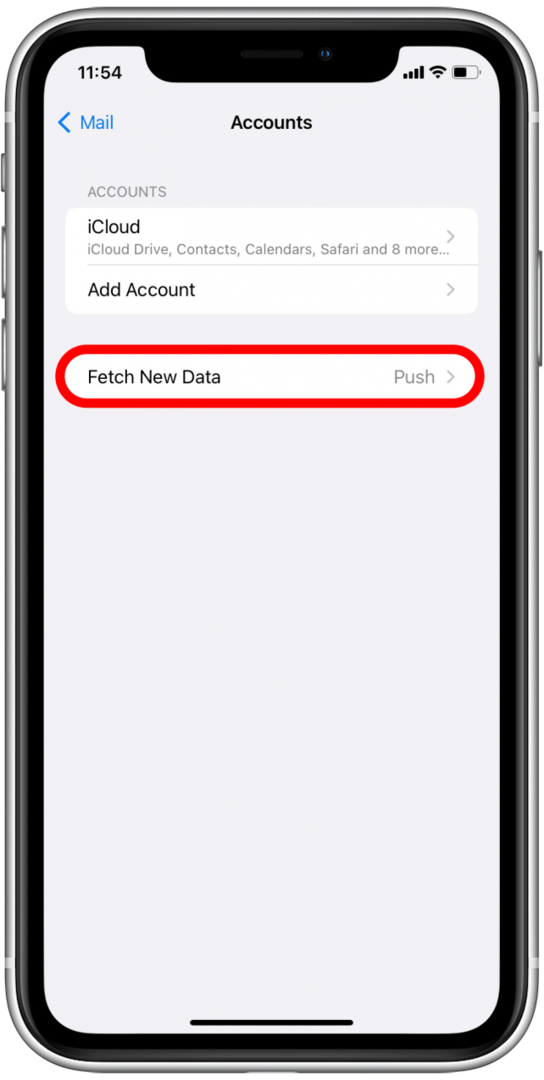
- Ako je push uključen, pokušajte ga isključiti. Ako je uključen, isključite ga.
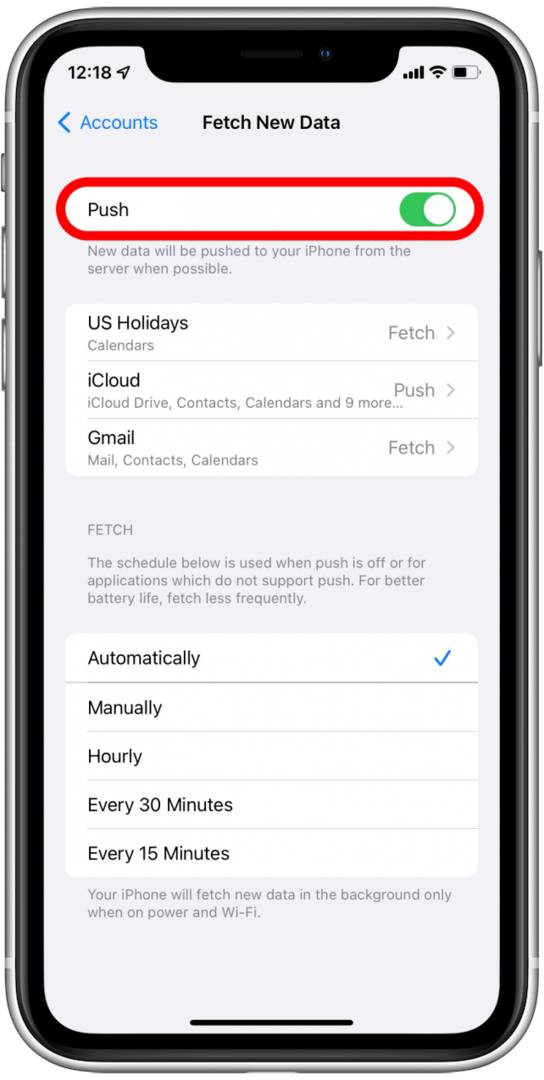
- Ako isključite push off, konfigurirajte koliko često želite da vaš iPhone dohvaća nove podatke.
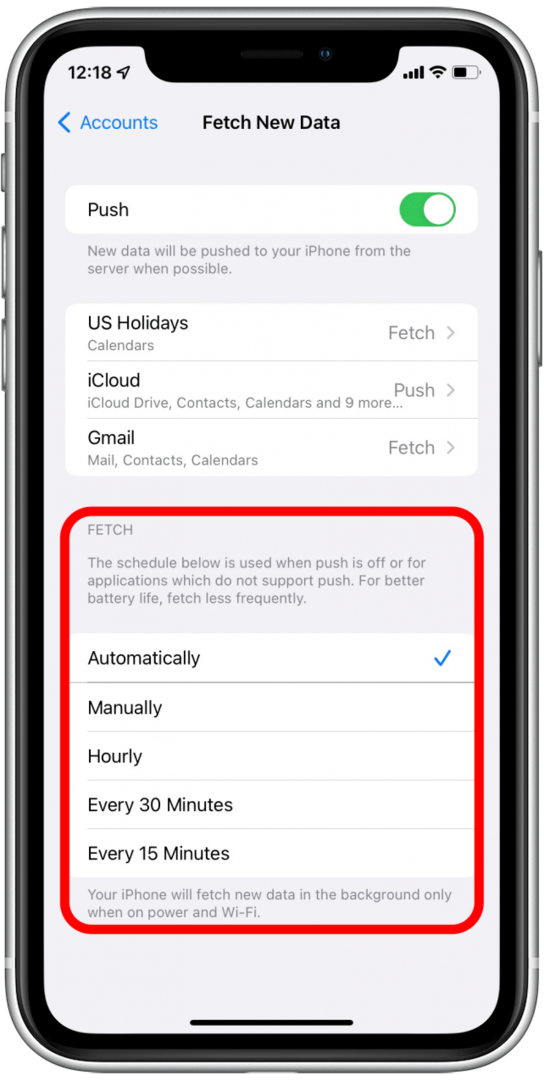
Imajte na umu da će češće dohvaćanje podataka trošiti više baterije. Vaš iPhone će dohvaćati podatke samo u pozadini (tj. kada ne koristite aplikaciju Mail) kada je priključen na izvor napajanja i kada je povezan s internetom.
Ako imate problema s aplikacijom Mail, ponekad uklanjanje vašeg računa e-pošte iz aplikacije i njegovo ponovno dodavanje može poništiti i riješiti sve trajne probleme s računom. Evo kako to učiniti:
- Otvorena Postavke i dodirnite Mail.

- Dodirnite Računi.

- Odaberite račun koji želite izbrisati i ponovno dodati.
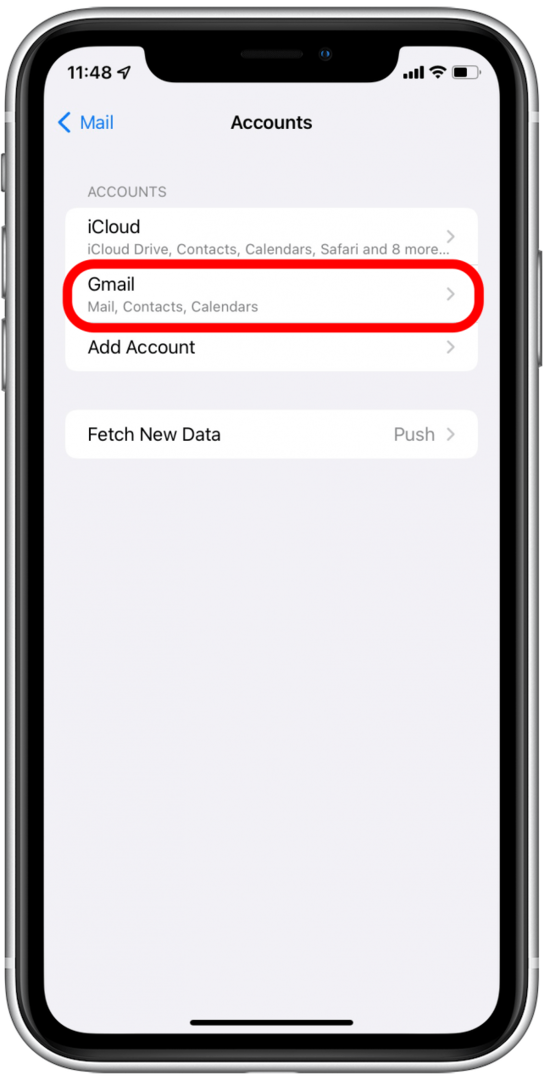
- Dodirnite Izbriši račun.
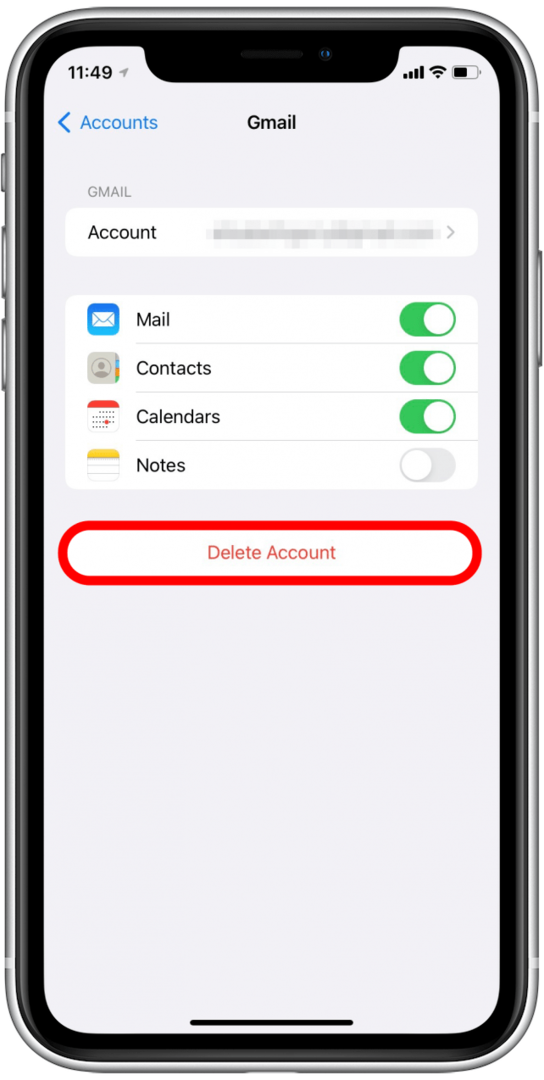
- Potvrdite Izbriši s mog iPhonea.
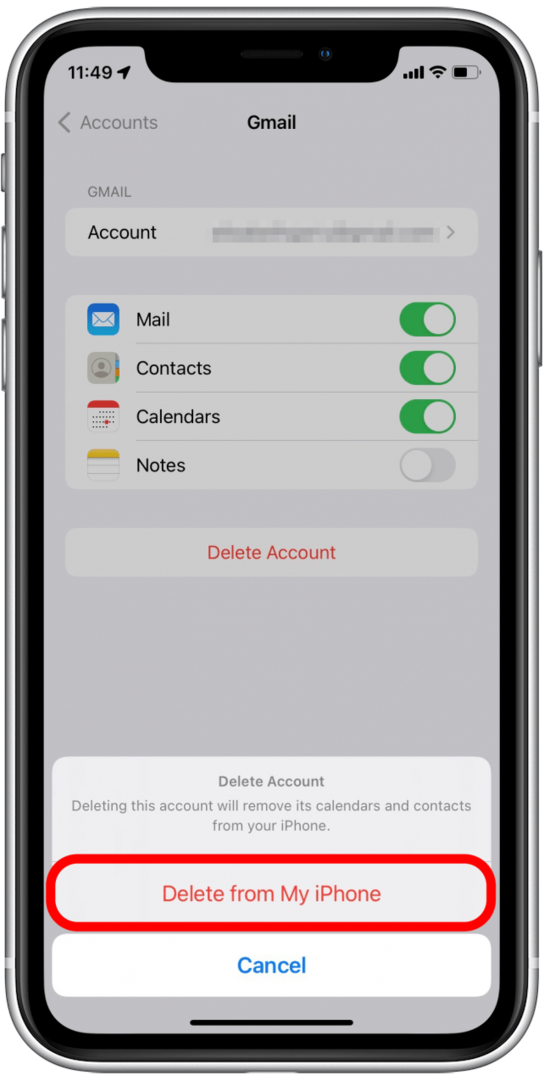
- Pričekajte da se račun izbriše.
- Možda ćete morati ponovno pokrenite telefon prije ponovnog dodavanja računa ili ćete možda dobiti poruku o pogrešci.
- Vratite se na Mail u Postavkama i dodirnite Računi.

- Dodirnite Dodaj račun.
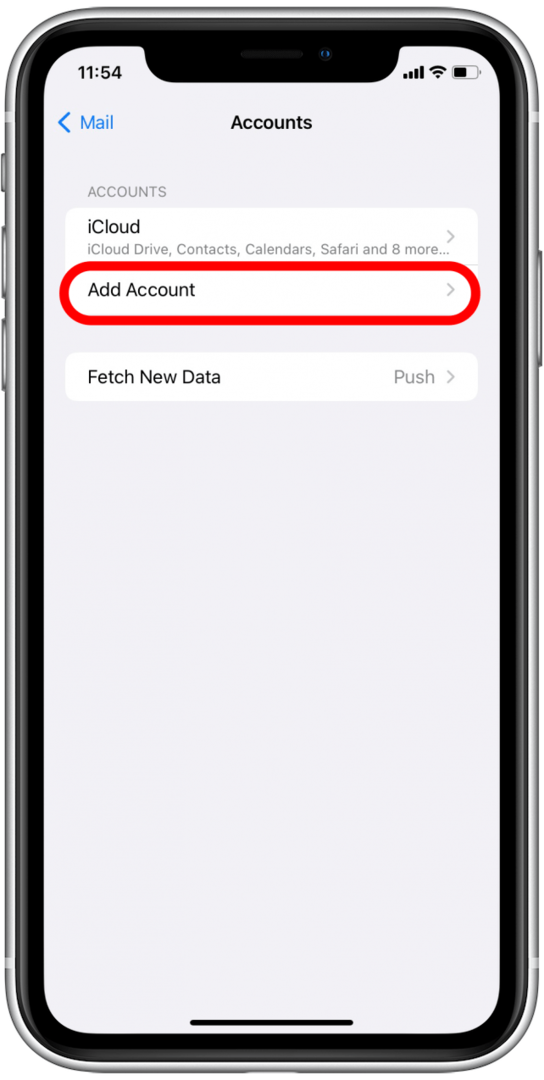
- Odaberite klijenta e-pošte za račun koji želite dodati.
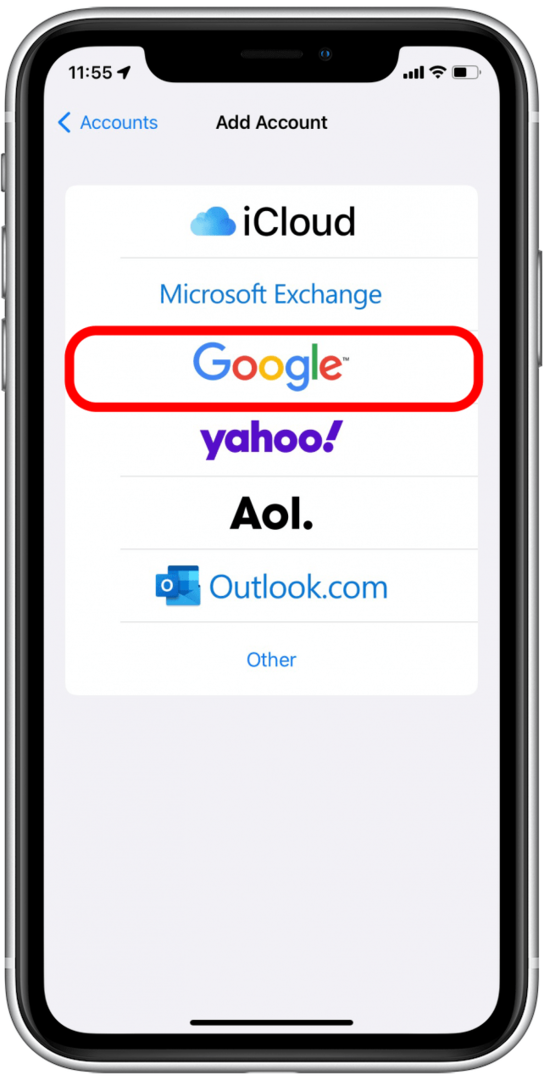
- Dodirnite Nastaviti ako vidite skočni prozor prikazan u nastavku.
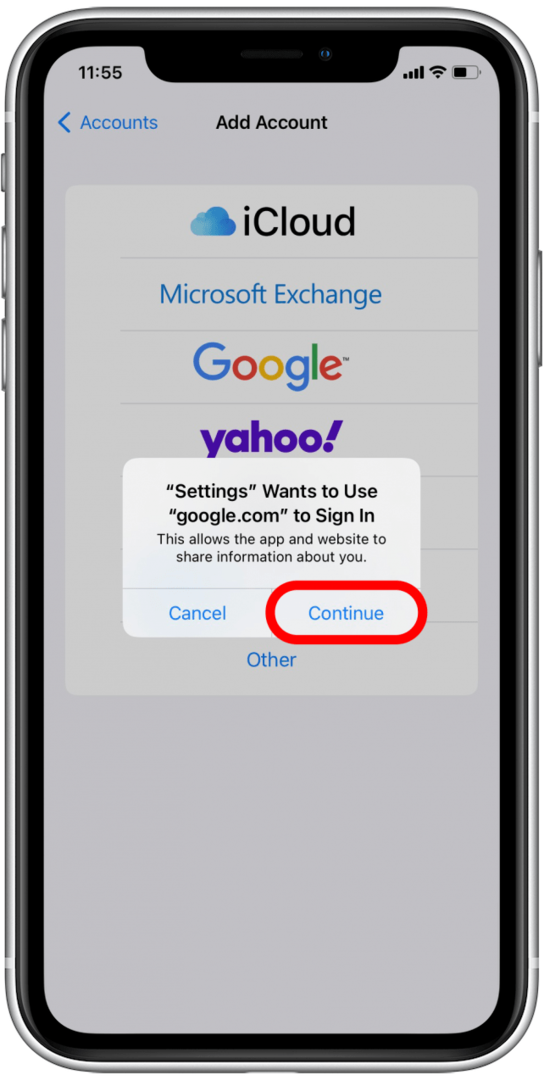
- Prijavite se na svoj račun e-pošte na uobičajeni način.
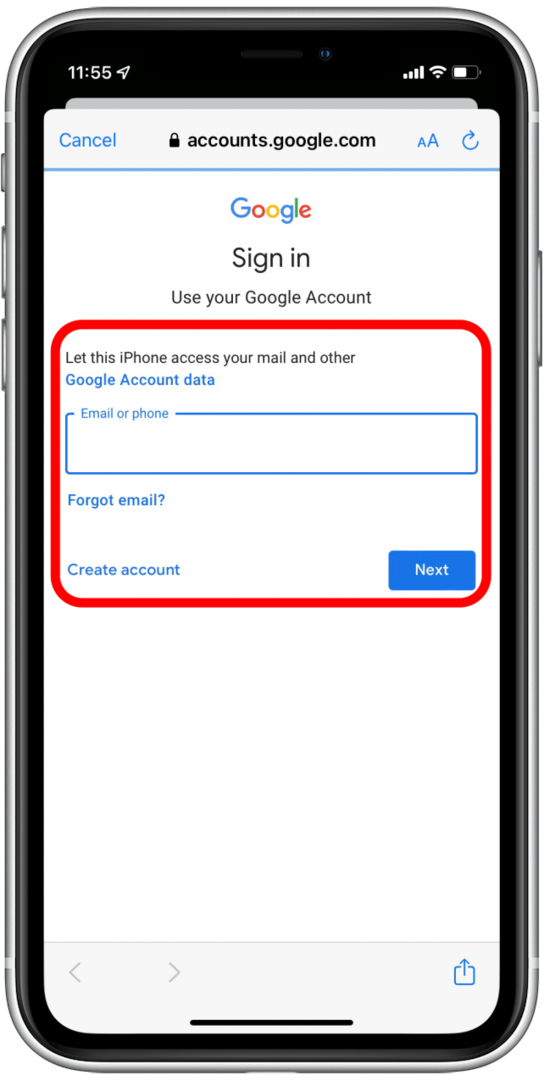
- Konfigurirajte postavke za svoj račun.
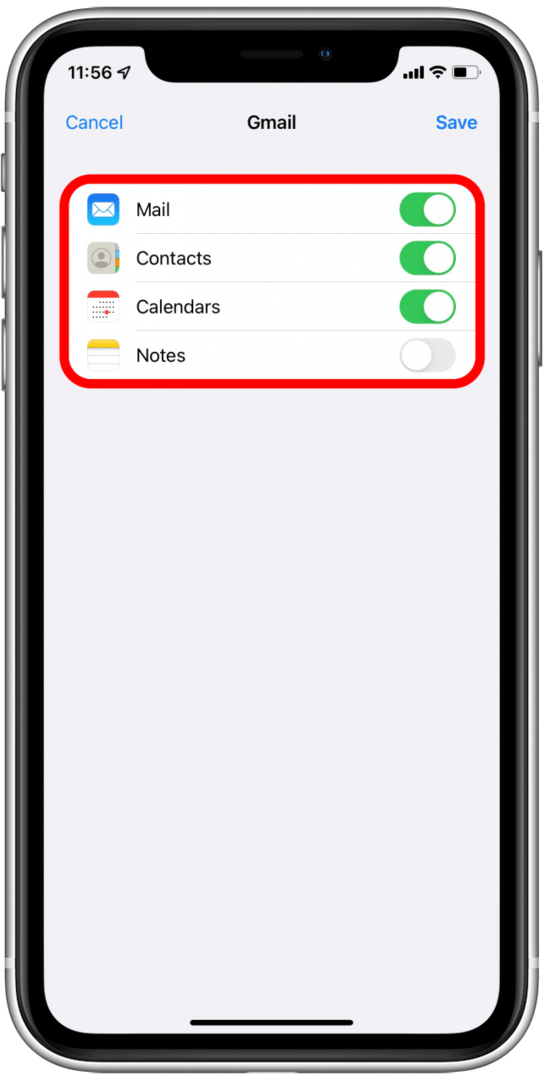
- Dodirnite Uštedjeti.
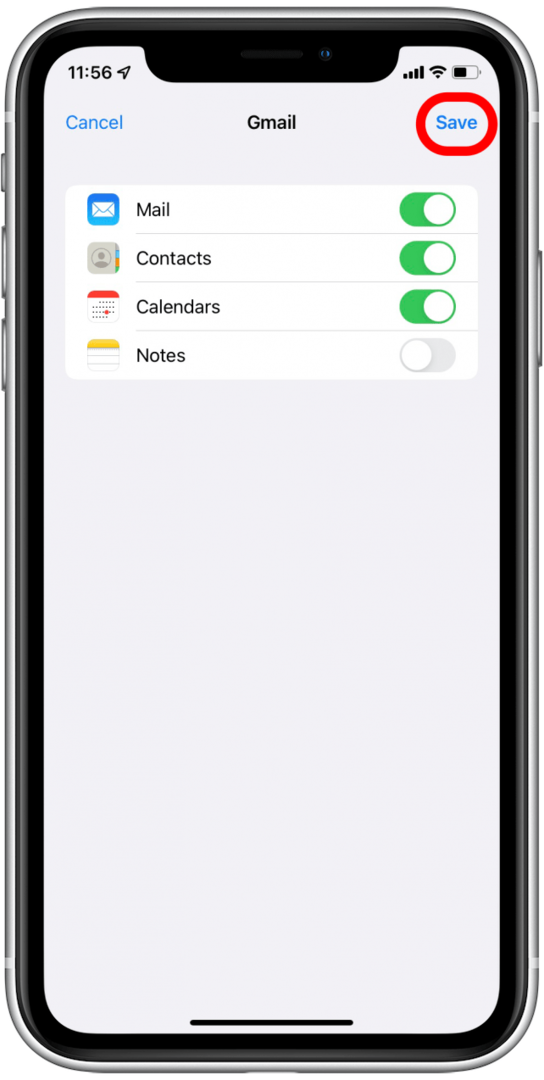
Sada bi vaš račun e-pošte trebao biti ponovno dodan u aplikaciju Mail. Provjerite aplikaciju Mail da vidite je li vaš problem s porukom o pogrešci "ova poruka nije preuzeta s poslužitelja" riješen.
Poništavanje mrežnih postavki malo je drastičniji korak jer ćete morati ponovno konfigurirati željene postavke postavke nakon što ih poništite i morat ćete ponovno unijeti sve spremljene zaporke za Wi-Fi i ponovno upariti Bluetooth uređaje. Ali ako imate trajne probleme s internetskom vezom koji utječu na poruke koje se isporučuju vašoj aplikaciji Mail, ovo bi moglo biti rješenje koje želite isprobati. Imamo članak kroz koji će vas provesti kako resetirati mrežne postavke.
Nadamo se da je jedan od ovih savjeta riješio vaš problem s porukom o pogrešci "ova poruka nije preuzeta s poslužitelja" u aplikaciji Mail. Ako imate još jedan savjet koji vam je pomogao, javite nam u komentarima!